Photoshop滤镜教程:巧用滤镜制作抽象的森林插画图片,森林水墨画效果
时间:2022-11-23
浏览:4
PS滤镜教程:巧用滤镜制作抽象的森林插画图片,森林水墨画效果。本教程非常简单,用到的工具有极坐标,扭曲及滤镜库里的一些工具。
效果图:

新建一个正方形画布,这里是750-750像素,背景填充为黑色
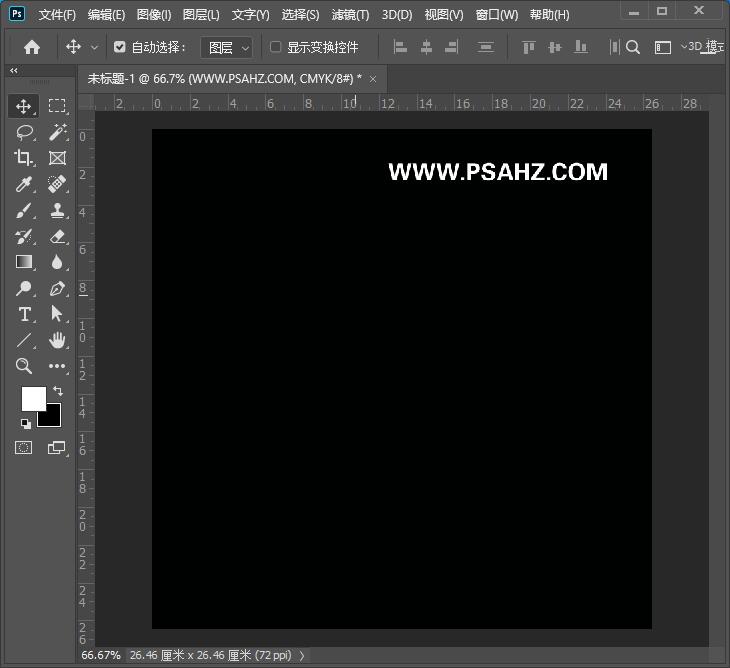
选择滤镜-滤镜库-纹理-染色玻璃,参数如图:
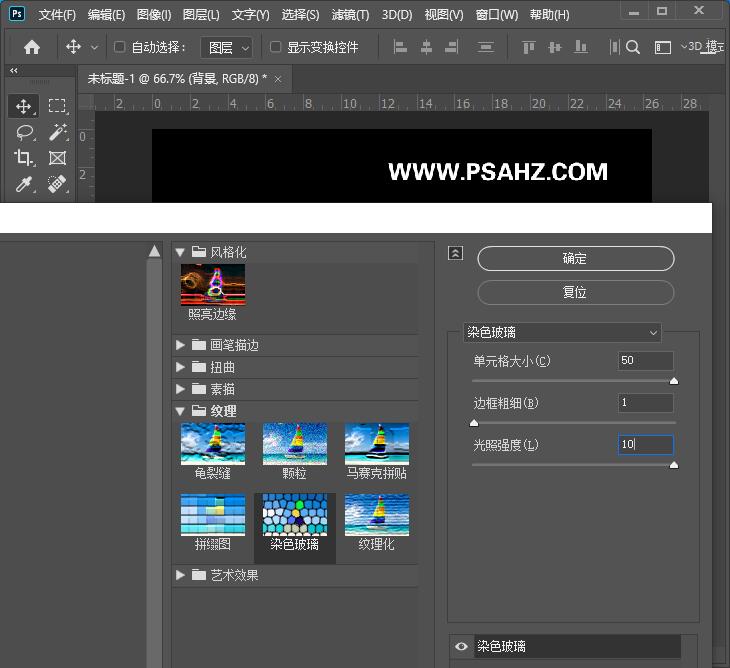
做完染色琉璃后的效果如图:
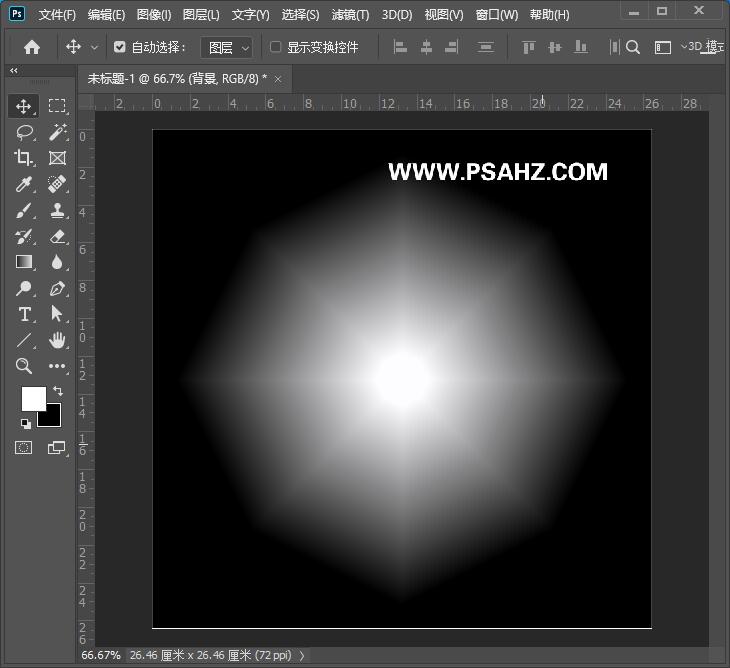
选择滤镜-像素化-晶格化,单元格大小45
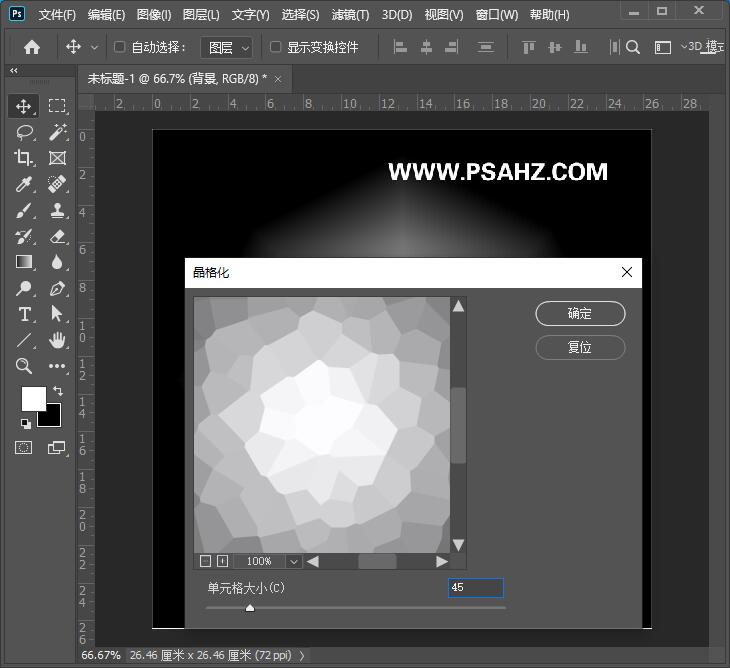
选择滤镜-扭曲-极坐标-极坐标到平面坐标
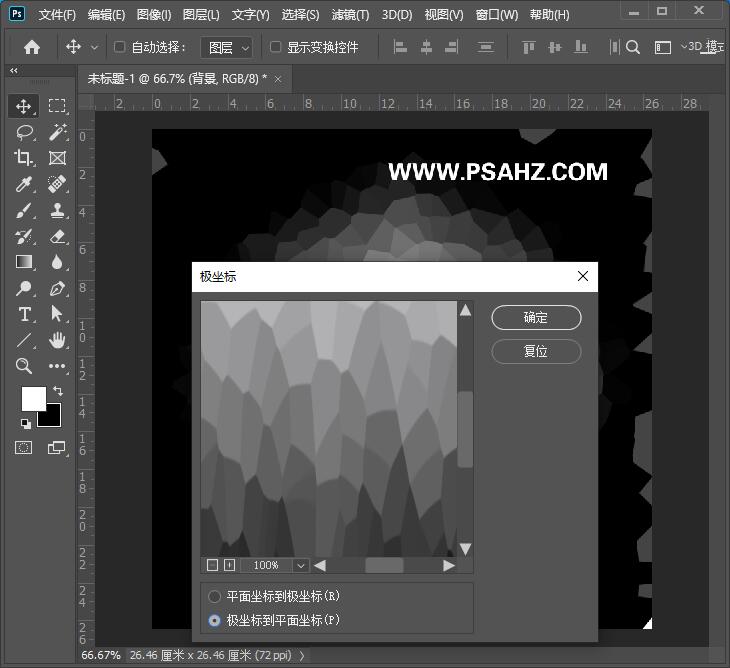
选择滤镜-滤镜库-画笔描边-喷溅,参数如图:
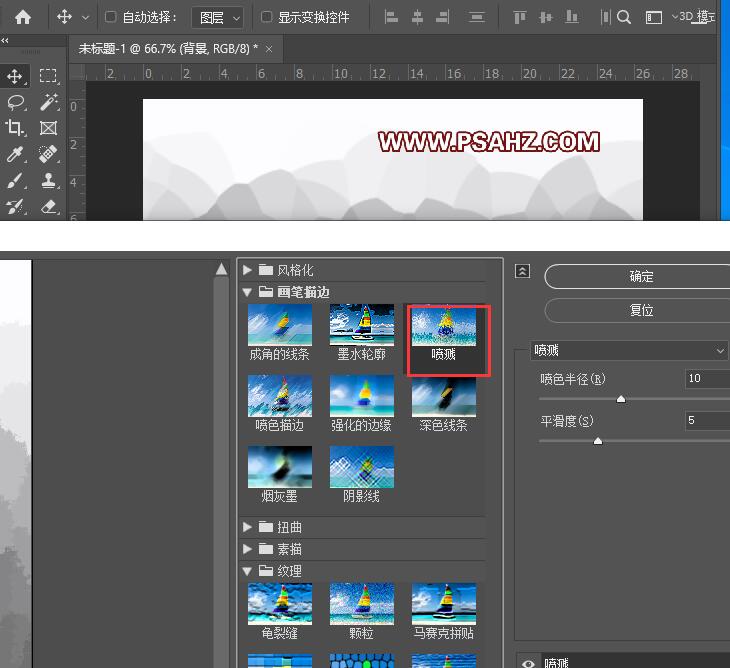
新建一个色相/饱和度,着色,参数可参照如图
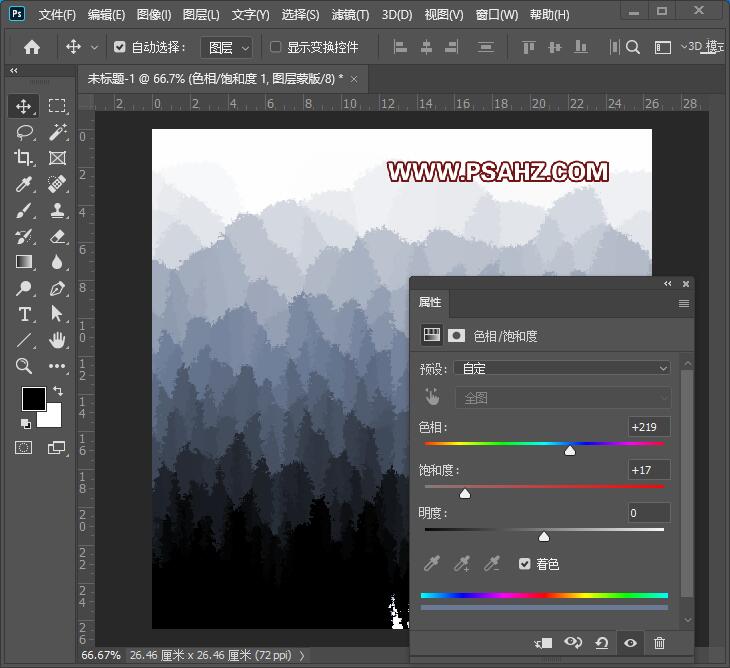
背景解锁向下移
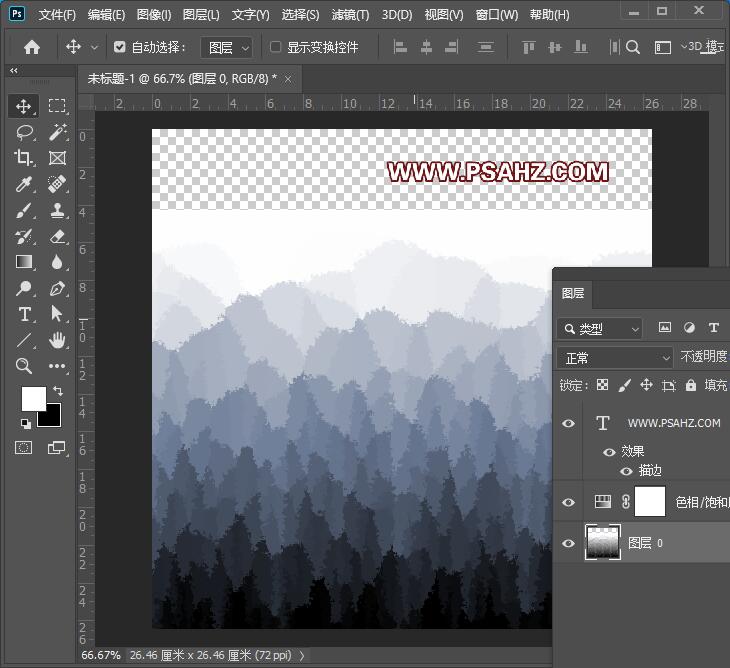
在背景的下方新建图层,填充吸取上方的颜色填充
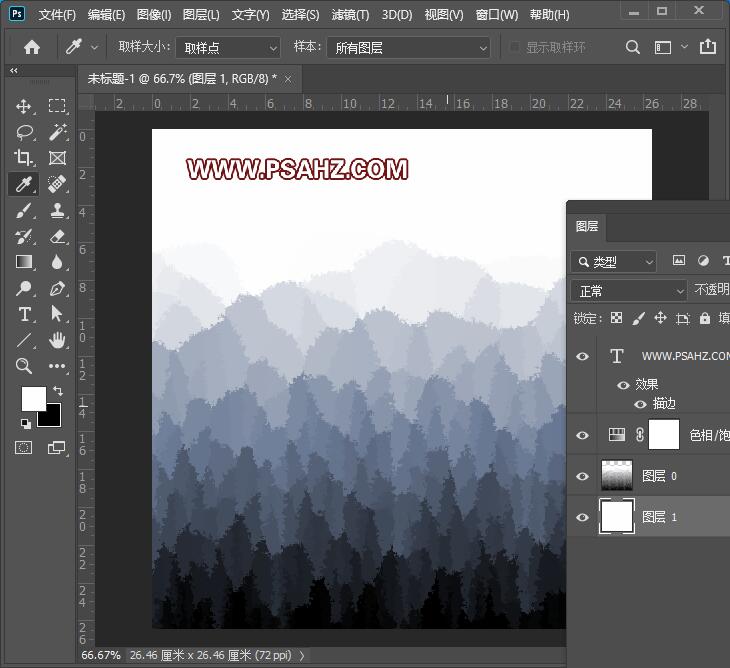
添加一个长颈鹿,可以在自定义形状里找到
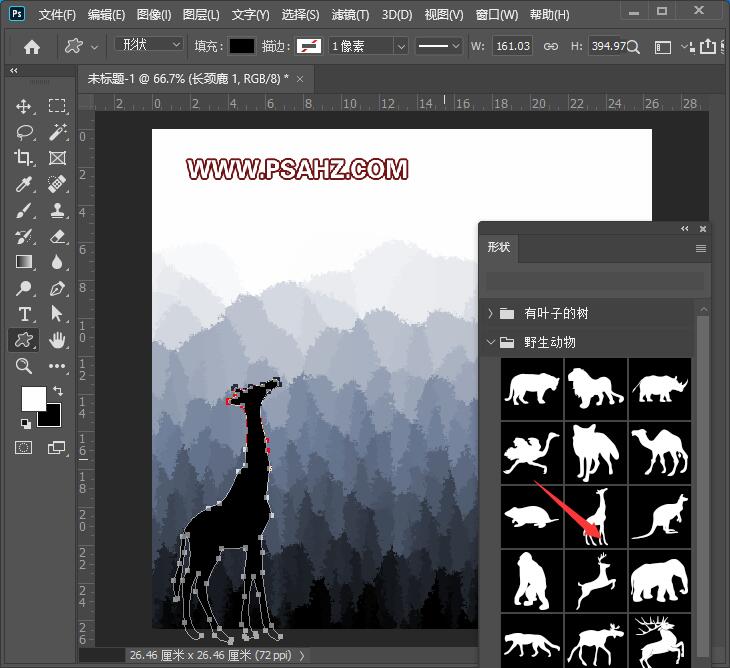
给长颈鹿添加一个剪切蒙版,使用白色画笔添加一个光
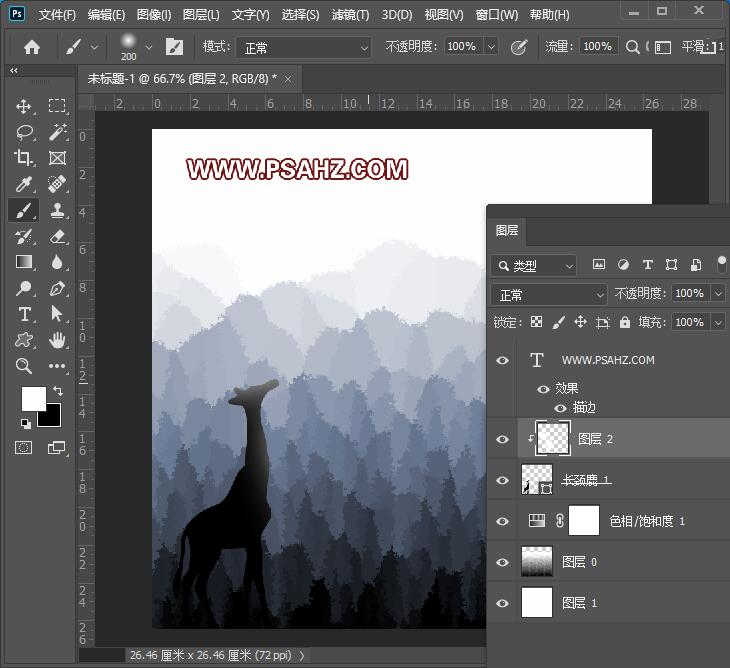
最后完成效果如图:
